5 Nejlepší software Chrome Audio Capture pro záznam zvuku z webového prohlížeče Chrome
Jaký by měl být nejlepší způsob, jak dostat hudbu online do režimu offline? Může být pro vás obtížné stahovat zvuk z YouTube nebo jiných online streamovacích webů z vašeho prohlížeče Chrome. Jak snadno zachytit zvuk z Chromu přímo do vašeho počítače? Zde je 5 efektivních Chrome audio lapače pro záznam online streamovaného zvuku, který byste měli vědět.
Pokud potřebujete nahrávat zvukové soubory bez jakýchkoli omezení, Vidmore Screen Recorder je jedním z nejvíce doporučených zvukových rekordérů, které můžete vzít v úvahu. Kromě toho se také můžete dozvědět více o dalších 4 online zvukových záznamech Chrome nebo rozšířeních Chrome, abyste mohli získat zvukové soubory z online streamovacích webů a dalších.
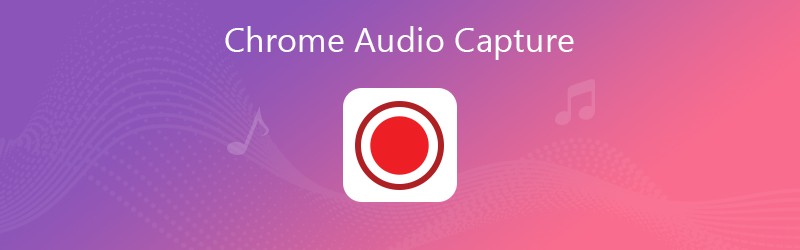
- Část 1: Nejlepší způsob záznamu online zvuku z prohlížeče Chrome
- Část 2: Nejlepší 4 Chrome Audio Capture online aplikace nebo rozšíření
Část 1: Nejlepší způsob záznamu online zvuku z prohlížeče Chrome
Samozřejmě najdete rozšíření pro Chrome audio capture pro záznam online audio streamování. Aktualizace prohlížeče nebo programu online streamu však může rozšíření deaktivovat. Rekordér obrazovky Vidmore je funkční řešení 100% pro záznam zvukových souborů z online streamovacích webů.
- Zaznamenejte streamovaný zvuk Chrome, hlas z mikrofonu, zvuk systému atd.
- Vylepšete zvukový formát, kvalitu, hlasitost a další parametry Chrome.
- Funkce úprav slouží k nastavení hlasitosti a oříznutí zvukového klipu podle potřeby.
- Nastavte plánované nahrávání, klávesové zkratky, zvukové efekty a další.
Krok 1: Stáhněte si a nainstalujte program pro záznam zvuku Chrome, spusťte program v počítači a nahrajte hudbu, přednášky a další zvukové soubory z prohlížeče Chrome, například YouTube, Spotify, Netflix a další online streamovací stránky snadno.

Krok 2: klikněte na Více v nabídce a vyberte možnost Spravovat a přidejte novou přizpůsobenou předvolbu nahrávání. Hlasitost zvuku, formát zvuku a kvalitu zvuku můžete upravit podle svých požadavků. Klikněte na ikonu Uložit a uložte změny pro záznam.

Krok 3: Vraťte se na domovské rozhraní a vyberte Záznamník zvuku volba. Můžete povolit Zvuk systému možnost záznamu online streamovaného zvuku z Chromu. Poté deaktivujte Mikrofon možnost vyhnout se jakémukoli hluku z prostředí.

S4. tep: Poté můžete kliknout na REC tlačítko pro spuštění zvukového záznamu Chrome před zapnutím zvukových souborů z webu pro online streamování. Jakmile nahrajete požadované zvukové nebo hudební soubory, můžete kliknout na ikonu Stop tlačítko pro náhled souboru zvukového záznamu.

Krok 5: Kliknutím na možnost Zaznamenaná historie v levém dolním rohu otevřete zaznamenané soubory z Chromu. Můžete dále oříznout zvukové soubory nebo použít požadované efekty. Kromě toho vám také umožňuje sdílet soubory pro zachycení zvuku Chrome na webech sociálních médií.

Poznámka: Existují pokročilejší funkce pro záznam zvuku z prohlížeče Chrome. Můžete snadno nastavit délku záznamu, plán úkolů nebo dokonce zamknout a zaznamenat požadované okno.
Část 2: Nejlepší 4 Chrome Audio Capture online aplikace nebo rozšíření
Pokud potřebujete k záznamu online streamovaných zvukových souborů jednoduchou online aplikaci nebo rozšíření pro Chrome audio capture, zde jsou další 4 doporučené aplikace, které můžete vzít v úvahu.
Top 1: Chrome Audio Capture (Plugin)
Chrome Audio Capture je oblíbené rozšíření pro Chrome pro záznam zvukových souborů z YouTube a dalších webů. Umožňuje vám zkopírovat zvuk nebo hudbu z webových stránek a uložit je do počítače jako MP3, WMA atd. Navíc má záložky Ztlumit, které jsou aktuálně snímány.
Klady:
- Poskytněte snadný způsob záznamu zvukových souborů Chrome kliknutím.
- Není třeba instalovat další software nebo program pro záznam zvuku Chrome.
- Klávesové zkratky pro snadné spuštění a zastavení snímání pomocí klávesnice.
- Zachyťte několik záložek stránek sociálních médií současně.
Nevýhody:
- Umožní vám pořídit zvukové soubory Chrome do 20 minut.
- Nelze zvolit výstupní zvukový formát nebo kvalitu zvuku.
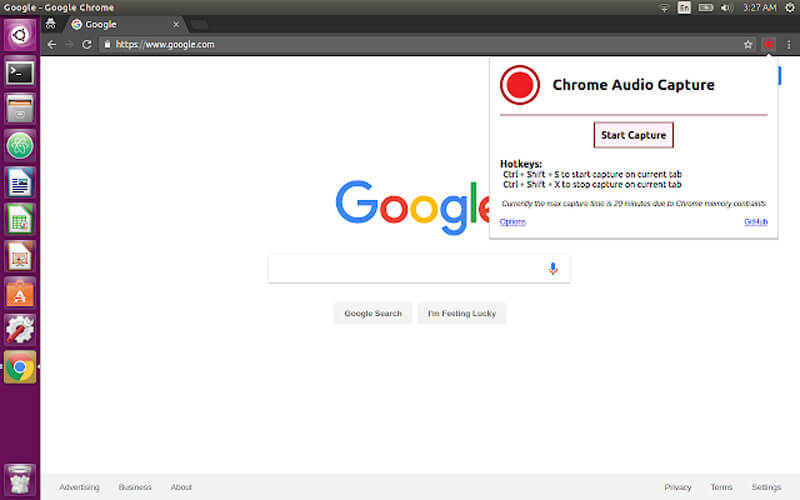
Top 2: Cloud Audio Recorder (Plugin)
Chcete-li zaznamenat zvukové soubory Chrome na Disk Google nebo dokonce do počítače, je pro váš prohlížeč Chrome požadovaný zvukový a hlasový záznam Cloud Audio Recorder. Uloží zaznamenaný zvuk ve formátech MP3, WMA, M4A a dalších, a to zábavnou, jednoduchou a snadnou metodou.
Klady:
- Podpora HTML5, Flash rekordéru z online streamovacích stránek prohlížeče Chrome.
- Zachyťte a uložte zvukové soubory Chrome na Disk Google nebo do počítače.
- Zakódujte zaznamenané zvukové soubory do zvukového formátu v reálném čase.
- Zaznamenejte jakýkoli zvuk, hlas vydaný mikrofonem a systémem vašeho počítače.
Nevýhody:
- Pokaždé 7 minut omezení záznamu pro váš prohlížeč Chrome.
- Nelze ovládat hlasitost zvuku, kvalitu a další parametry.
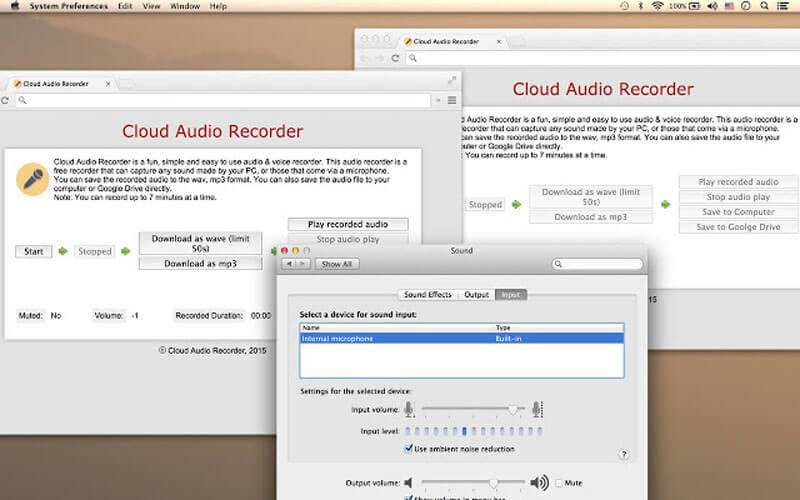
Top 3: Apowersoft Free Audio Recorder (online)
Kromě rozšíření pro záznam zvuku Chrome můžete také použít online záznamník zvuku Chrome pro záznam zvuku ze zvukové karty počítače a mikrofonu. Ukládá zvukové soubory Chrome do MP3, OGG, WMA, AAC, FLAC, M4A a další zvukové soubory.
Klady:
- Zaznamenávejte online streamovaný zvuk, rozhlasové stanice, hlasový chat z Chromu.
- Poskytněte platformu pro správu informací ID3, jako je obálka, název atd.
- Přehrajte všechny nahrávky Chromu v reálném čase, čímž odstraníte ten nežádoucí.
- Umožněte sdílení zvuku Chrome zachyceného na sociálních streamovacích webech.
Nevýhody:
- Nejprve si vyžádejte nejnovější instalaci JAVA pro Windows nebo Mac.
- Potřebujete nainstalovat plugin a musíte spustit nahrávání ručně.
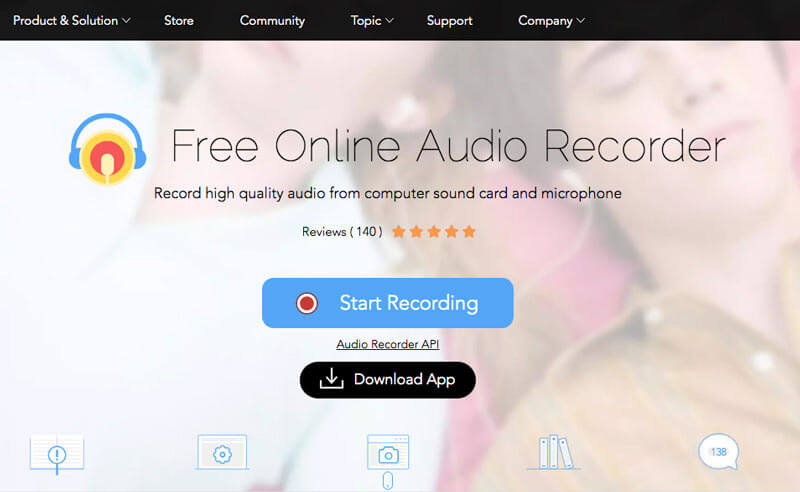
Top 4: Online Voice Recorder (online)
Online hlasový záznamník je odlehčená aplikace pro nahrávání zvuku online, která umožňuje zaznamenávat zvukové a hudební soubory Chrome. Soubory můžete ukládat pouze do formátu MP3. Jedná se o univerzální online web, který zahrnuje zvukový řezač, video truhlář, diktafon, převodník videa, řezačka videa a další nástroje.
Klady:
- Automaticky detekuje ticho na začátku i na konci pro další odstranění.
- Nahrajte záznam na více zvukových segmentů do požadovaného zvukového souboru.
- Je schopen nastavit nastavení a předvolby nahrávání mikrofonu.
- Povolte hardwarovou akceleraci, snižte ozvěnu, ovládejte hlasitost a další.
Nevýhody:
- Ukládá zvukové soubory pořízené z Chromu pouze do formátu MP3.
- Abyste mohli používat zvukový záznamník, musíte si nainstalovat Adobe Flash Player.
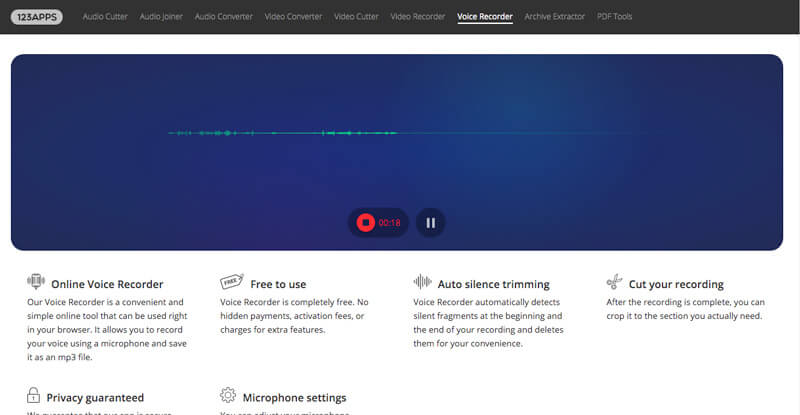
Závěr
Chcete-li zaznamenávat zvukové soubory online streamovacích webů z prohlížeče Chrome, můžete se v článku dozvědět více o speciálních funkcích programů pro nahrávání zvuku Chrome. Online diktafony nebo chromová rozšíření mohou mít určitá omezení, například čas záznamu, funkce úprav, výstupní formát atd. Vidmore Screen Recorder je dokonalým zvukovým záznamníkem pro pořizování videa, nahrávání zvuku a pořizování snímků. Kromě toho můžete také nastavit různé parametry výstupního zvuku a snadno upravovat soubory. Pokud máte jakýkoli dotaz ohledně nejlepších aplikací pro Chrome audio capture, můžete v článku sdílet další podrobnosti o komentářích.


